Εάν χρησιμοποιείτε την εφαρμογή Apple Notes, τότε ξέρετε ότι έχει μερικά καταπληκτικά χαρακτηριστικά. Ένα από αυτά τα χαρακτηριστικά περιλαμβάνει τη δυνατότητα κλειδώματος των σημειώσεων που δημιουργείτε χρησιμοποιώντας έναν κωδικό πρόσβασης. Και ενώ καλύψαμε αυτό το θέμα εν συντομία στο δικό μας Σημειώσεις για τον οδηγό χρήσης Mac, υπάρχουν περισσότερα σε αυτό που πρέπει να γνωρίζετε. Επιπλέον, μπορεί να χρησιμοποιείτε την εφαρμογή μόνο στη συσκευή σας iOS και όχι σε Mac.
Αυτό το σεμινάριο σάς δείχνει τις λεπτομέρειες της εργασίας με κλειδωμένες Σημειώσεις στις συσκευές σας Apple.
Σχετίζεται με:
- Πώς να κρατήσετε τις σημειώσεις της Apple οργανωμένες
- Οι σημειώσεις δεν λειτουργούν σε iPadOS ή iOS 13; Ακολουθούν μερικές χρήσιμες συμβουλές και κόλπα
- Πώς να περιηγηθείτε και να εντοπίσετε συνημμένα στις Σημειώσεις στο MacBook ή στο iPhone σας
- Οι καλύτερες εφαρμογές σημειώσεων χειρογράφου για το νέο σας iPad Pro
- Πώς να χρησιμοποιήσετε το Notes σε Mac, έναν πλήρη οδηγό χρήσης
Περιεχόμενα
- Εργασία με τον κωδικό πρόσβασής σας στο Notes
-
Δημιουργία κωδικού πρόσβασης Notes
- Δημιουργία κωδικού πρόσβασης σε iPhone και iPad
- Δημιουργία κωδικού πρόσβασης σε Mac
-
Ξεχάστε ή επαναφέρετε τον κωδικό πρόσβασής σας
- Επαναφορά του κωδικού πρόσβασής σας σε iPhone και iPad
- Επαναφορά του κωδικού πρόσβασής σας σε Mac
-
Αλλαγή του κωδικού πρόσβασής σας
- Αλλαγή του κωδικού πρόσβασής σας σε iPhone και iPad
- Αλλαγή του κωδικού πρόσβασής σας σε Mac
-
Κλείδωμα, ξεκλείδωμα και αφαίρεση κλειδαριών στο Notes
- Κλειδωμένες σημειώσεις σε iPhone και iPad
- Κλειδωμένες σημειώσεις σε Mac
-
Προστατέψτε τις σημειώσεις σας με κωδικό πρόσβασης
- Σχετικές αναρτήσεις:
Εργασία με τον κωδικό πρόσβασής σας στο Notes
Ακολουθούν μερικά σημεία που πρέπει να έχετε υπόψη σας εάν σκοπεύετε να εργαστείτε με κλειδωμένες Σημειώσεις.
Κωδικός πρόσβασης μεταξύ συσκευών: Είναι σημαντικό να θυμάστε ότι θα χρησιμοποιείτε τον ίδιο κωδικό πρόσβασης για πρόσβαση στις κλειδωμένες Σημειώσεις σε όλες τις συσκευές σας. Επομένως, είτε κλειδώνετε μια σημείωση σε iPhone, iPad ή Mac, θα χρησιμοποιείτε τον ίδιο κωδικό πρόσβασης για να ξεκλειδώσετε τη σημείωσή σας σε όλες τις συσκευές.
Χρησιμοποιήστε το Touch ID ή το Face ID: Εάν έχετε συσκευή που υποστηρίζει Αναγνωριστικό αφής ή Face ID, μπορείτε να χρησιμοποιήσετε αυτήν τη δυνατότητα για να ξεκλειδώσετε τις κλειδωμένες σημειώσεις σας αντί να πληκτρολογήσετε τον κωδικό πρόσβασης.
Ανυποστήρικτος: Σημειώσεις Οι λογαριασμοί που συγχρονίζετε με το Gmail, το Yahoo ή άλλη υπηρεσία τρίτου μέρους δεν μπορούν να κλειδωθούν. Η επιλογή κλειδώματος απλά δεν θα εμφανιστεί.
Δημιουργία κωδικού πρόσβασης Notes
Μπορείτε να δημιουργήσετε έναν κωδικό πρόσβασης για να κλειδώσετε τις σημειώσεις σας εκ των προτέρων ή όταν θέλετε να κλειδώσετε μια σημείωση. Και στο iOS, μπορείτε να το κάνετε σε δύο διαφορετικά μέρη. Δείτε πώς μπορείτε να δημιουργήσετε έναν κωδικό πρόσβασης Notes σε iOS και Mac.
Δημιουργία κωδικού πρόσβασης σε iPhone και iPad
Στις Ρυθμίσεις σας
- Ανοιξε το δικό σου Ρυθμίσεις και επιλέξτε Σημειώσεις.
- Παρακέντηση Κωδικός πρόσβασης.
- Επίλεξε το λογαριασμός θέλετε να χρησιμοποιήσετε, εάν έχετε περισσότερα από ένα.
- Εισάγετε το Κωδικός πρόσβασης και προαιρετικά περιλαμβάνει α ίχνος.
- Αν θέλετε, ενεργοποιήστε το Touch ID ή το Face ID.
- Παρακέντηση Εγινε.
Στις Σημειώσεις σας
- Ανοίξτε α Σημείωση που θέλετε να κλειδώσετε.
- Πατήστε το Μερίδιο κουμπί και επιλέξτε Σημείωση κλειδώματος.
- Εισάγετε το Κωδικός πρόσβασης θέλετε να χρησιμοποιήσετε και προαιρετικά να συμπεριλάβετε α ίχνος.
- Αν θέλετε, ενεργοποιήστε το Touch ID ή το Face ID.
- Παρακέντηση Εγινε.
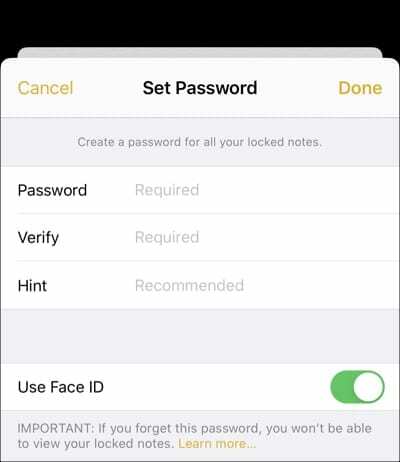
Δημιουργία κωδικού πρόσβασης σε Mac
- Ανοιξε το Σημειώσεις εφαρμογή και κάντε κλικ Σημειώσεις > Προτιμήσεις από τη γραμμή μενού.
- Κάντε κλικ Ορίστε κωδικό.
- Εισάγετε το Κωδικός πρόσβασης και επιλέξτε το λογαριασμός εάν έχετε περισσότερα από ένα.
- Συμπεριλάβετε προαιρετικά α ίχνος.
- Κάντε κλικ Εγινε.
Συνιστάται ανεπιφύλακτα να συμπεριλάβετε μια υπόδειξη για τον κωδικό πρόσβασής σας επειδή δεν μπορείτε να αποκτήσετε πρόσβαση σε έναν ξεχασμένο κωδικό πρόσβασης. (Δες παρακάτω.)
Εάν δεν βλέπετε τις παραπάνω επιλογές για να ορίσετε έναν κωδικό πρόσβασης, αυτό σημαίνει ότι έχετε ήδη έναν που δημιουργήσατε κάποια στιγμή.
Ξεχάστε ή επαναφέρετε τον κωδικό πρόσβασής σας
Είναι σημαντικό να δημιουργήσετε έναν κωδικό πρόσβασης που θα μπορείτε να τον θυμάστε ή να τον σημειώσετε κάπου. Εάν ξεχάσετε τον κωδικό πρόσβασής σας, Η Apple δεν μπορεί να σας το παρέχει.
Έχετε την επιλογή να επαναφέρετε τον κωδικό πρόσβασής σας. Ωστόσο και δυστυχώς, αυτό δεν θα σας δώσει πρόσβαση στις ήδη κλειδωμένες σημειώσεις σας. Ο μόνος τρόπος πρόσβασης σε κλειδωμένες σημειώσεις είναι με τον αρχικό κωδικό πρόσβασης που τους ορίζετε.
Η επαναφορά του κωδικού πρόσβασής σας σάς επιτρέπει απλώς να ορίσετε έναν νέο κωδικό πρόσβασης για να τον χρησιμοποιήσετε στο μέλλον.
Επαναφορά του κωδικού πρόσβασής σας σε iPhone και iPad
- Ανοιξε το δικό σου Ρυθμίσεις και επιλέξτε Σημειώσεις.
- Παρακέντηση Κωδικός πρόσβασης.
- Επιλέγω Επαναφέρετε τον κωδικό πρόσβασης και εισάγετε το δικό σας Κωδικός πρόσβασης Apple ID.
- Παρακέντηση Επαναφέρετε τον κωδικό πρόσβασης και πάλι, εισαγάγετε τον νέο σας κωδικό πρόσβασης και προαιρετικά συμπεριλάβετε μια υπόδειξη.
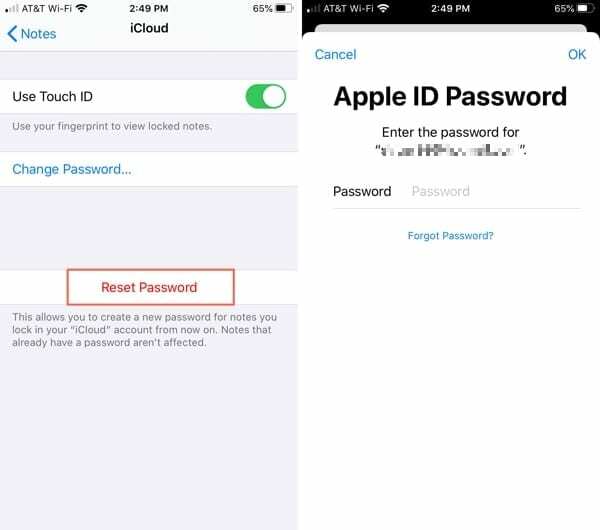
Επαναφορά του κωδικού πρόσβασής σας σε Mac
- Ανοιξε το Σημειώσεις εφαρμογή και κάντε κλικ Σημειώσεις > Προτιμήσεις από τη γραμμή μενού.
- Κάντε κλικ Επαναφέρετε τον κωδικό πρόσβασης και κάντε κλικ Εντάξει.
- Καταχώρησε Κωδικός πρόσβασης Apple ID και κάντε κλικ Επαναφέρετε τον κωδικό πρόσβασης
- Εισαγάγετε τον νέο σας κωδικό πρόσβασης και προαιρετικά συμπεριλάβετε μια υπόδειξη.
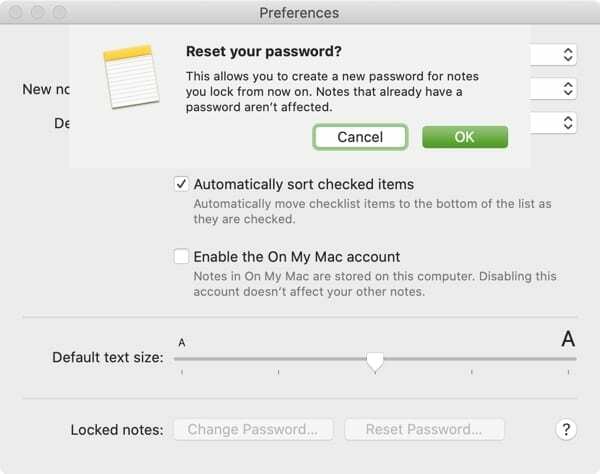
Αλλαγή του κωδικού πρόσβασής σας
Εάν θέλετε να αλλάξετε τον κωδικό πρόσβασής σας και να θυμάστε τον τρέχοντα κωδικό πρόσβασης, μπορείτε να το κάνετε αυτό εύκολα.
Αλλαγή του κωδικού πρόσβασής σας σε iPhone και iPad
- Ανοιξε το δικό σου Ρυθμίσεις και επιλέξτε Σημειώσεις.
- Παρακέντηση Κωδικός πρόσβασης.
- Επιλέγω Άλλαξε κωδικό και εισάγετε το δικό σας τρέχον κωδικό πρόσβασης.
- Καταχώρησε Νέος Κωδικός και προαιρετικά συμπεριλάβετε μια υπόδειξη.
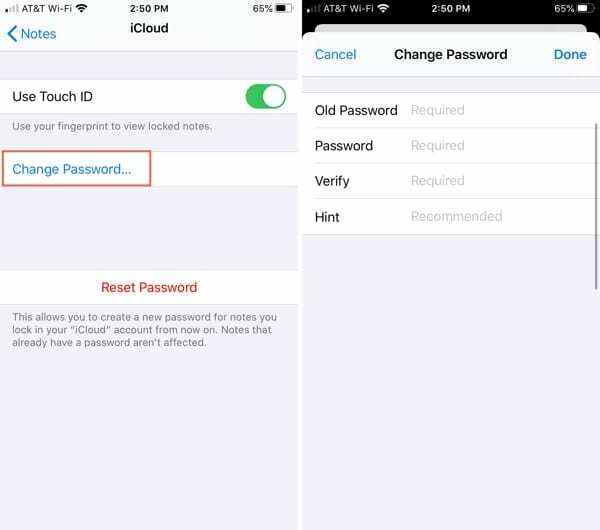
Αλλαγή του κωδικού πρόσβασής σας σε Mac
- Ανοιξε το Σημειώσεις εφαρμογή και κάντε κλικ Σημειώσεις > Προτιμήσεις από τη γραμμή μενού.
- Κάντε κλικ Άλλαξε κωδικό.
- Καταχώρησε τρέχον κωδικό πρόσβασης.
- Καταχώρησε Νέος Κωδικός και προαιρετικά συμπεριλάβετε μια υπόδειξη.
- Κάντε κλικ Άλλαξε κωδικό.
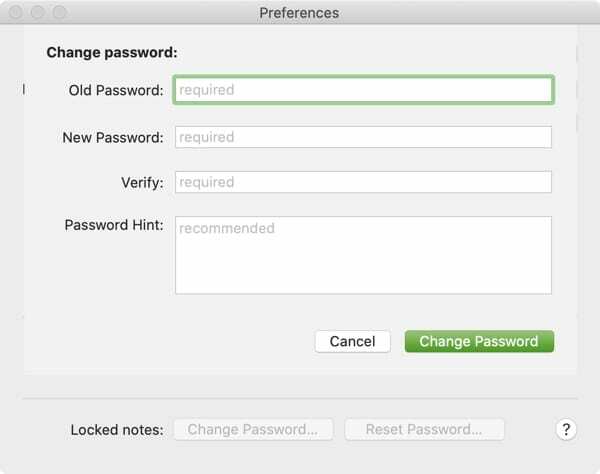
Κλείδωμα, ξεκλείδωμα και αφαίρεση κλειδαριών στο Notes
Όταν είστε έτοιμοι να κλειδώσετε μια σημείωση, είναι εξαιρετικά απλό και το ξεκλείδωμα ή η αφαίρεση μιας κλειδαριάς είναι εξίσου εύκολο.
Κλειδωμένες σημειώσεις σε iPhone και iPad
- Κλειδαριά: Επιλέξτε τη σημείωση, πατήστε το Μερίδιο κουμπί και επιλέξτε Σημείωση κλειδώματος.
- Κλείσε: Αφού προσθέσετε το Κλείδωμα στη σημείωση (παραπάνω), πατήστε το λουκέτο για να κλείσετε και να κλειδώσετε τη σημείωση.
- Ξεκλείδωμα: Επιλέξτε τη σημείωση, πατήστε Προβολή Σημείωσηςκαι εισαγάγετε τον κωδικό πρόσβασής σας (ή χρησιμοποιήστε Touch ID ή Face ID).
- Αφαιρέστε την κλειδαριά: Επιλέξτε τη σημείωση, ξεκλειδώστε την εάν χρειάζεται, πατήστε το Μερίδιο κουμπί και επιλέξτε Αφαιρέστε το κλείδωμα.
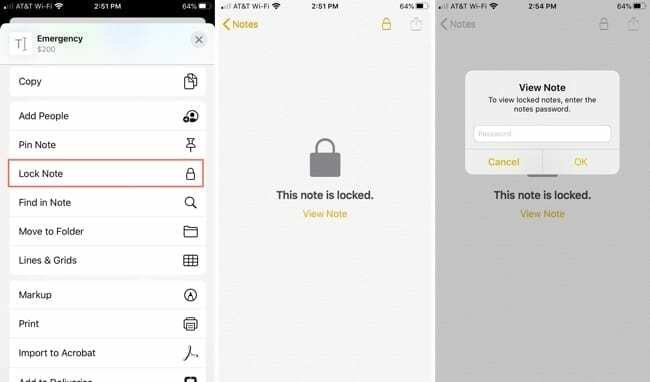
Κλειδωμένες σημειώσεις σε Mac
- Κλειδαριά: Επιλέξτε τη σημείωση και, στη συνέχεια, κάντε κλικ στο Λουκέτο στη γραμμή εργαλείων, κάντε κλικ Αρχείο από τη γραμμή μενού ή κάντε δεξί κλικ. Διαλέγω Σημείωση κλειδώματος.
- Κλείσε: Αφού προσθέσετε το Κλείδωμα στη σημείωση (παραπάνω), κάντε κλικ στο λουκέτο για να κλείσετε και να κλειδώσετε όλες τις σημειώσεις.
- Ξεκλείδωμα: Επιλέξτε τη σημείωση και πληκτρολογήστε τον κωδικό πρόσβασης. Εάν χρησιμοποιείτε το Apple Watch για κωδικούς πρόσβασης στο Mac σας, μπορείτε επίσης να το χρησιμοποιήσετε για να ξεκλειδώσετε σημειώσεις όταν σας ζητηθεί.
- Αφαιρέστε την κλειδαριά: Επιλέξτε τη σημείωση και, στη συνέχεια, κάντε κλικ στο Λουκέτο στη γραμμή εργαλείων, κάντε κλικ Αρχείο από τη γραμμή μενού ή κάντε δεξί κλικ. Διαλέγω Αφαιρέστε το κλείδωμα.
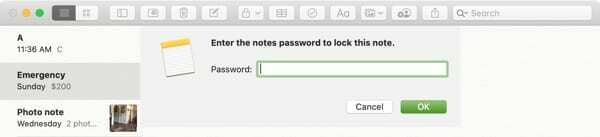
Προστατέψτε τις σημειώσεις σας με κωδικό πρόσβασης
Σίγουρα δεν χρειάζεται κάθε σημείωση που δημιουργείτε να προστατεύεται με κωδικό πρόσβασης. Αλλά για όσους θέλετε να ασφαλίσετε από άλλους που ενδέχεται να χρησιμοποιούν τις συσκευές σας, αυτή είναι μια εξαιρετική δυνατότητα ασφαλείας.
Τώρα που ξέρετε πώς να εργάζεστε με κλειδωμένες σημειώσεις σε iPhone, iPad και Mac, θα αρχίσετε να χρησιμοποιείτε έναν κωδικό πρόσβασης για αυτές; Ενημερώστε μας στα σχόλια παρακάτω. Και θυμηθείτε, μπορείτε να μας επισκεφτείτε Facebook και Κελάδημα!

Η Sandy εργάστηκε για πολλά χρόνια στον κλάδο της πληροφορικής ως διευθυντής έργου, διευθυντής τμήματος και επικεφαλής PMO. Τότε αποφάσισε να ακολουθήσει το όνειρό της και τώρα γράφει για την τεχνολογία με πλήρη απασχόληση. Η Σάντυ κρατά α Πτυχίο Επιστημών στην Πληροφορική.
Λατρεύει την τεχνολογία – συγκεκριμένα – τα εξαιρετικά παιχνίδια και τις εφαρμογές για iOS, το λογισμικό που διευκολύνει τη ζωή σας και τα εργαλεία παραγωγικότητας που μπορείτε να χρησιμοποιείτε καθημερινά, τόσο σε περιβάλλον εργασίας όσο και σε οικιακό περιβάλλον.
Τα άρθρα της έχουν προβληθεί τακτικά στο MakeUseOf, iDownloadBlog και πολλές άλλες κορυφαίες εκδόσεις τεχνολογίας.